当前位置:首页 > 帮助中心 > 如何制作u盘启动盘安装win10系统,制作u盘启动盘win10安装教程
如何制作u盘启动盘安装win10系统,制作u盘启动盘win10安装教程
日期:2022-09-28 | 时间:15:24
如果有一天,你需要帮自己的电脑重装win10系统的话,你会选择什么方法呢?就现有的系统安装方法中,u盘启动盘无疑简单而又方便的一种。但是,对于很多朋友来说,u盘启动盘多少有点陌生,并不清楚这是什么。其实,这是一个winpe系统工具,可以用于解决众多电脑问题,也可以重装系统。有兴趣的朋友,下面就一起来看看如何制作u盘启动盘安装win10系统。
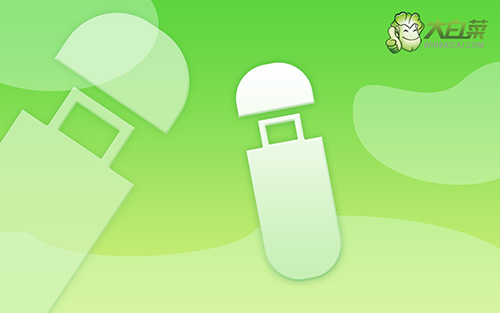
制作u盘启动盘win10安装教程
一、大白菜u盘启动盘制作工具下载
1、 网络搜索并打开大白菜官网,要认准官网的字样

2、 在官网页面中,下载最新版大白菜u盘启动盘制作工具,解压文件压缩包。
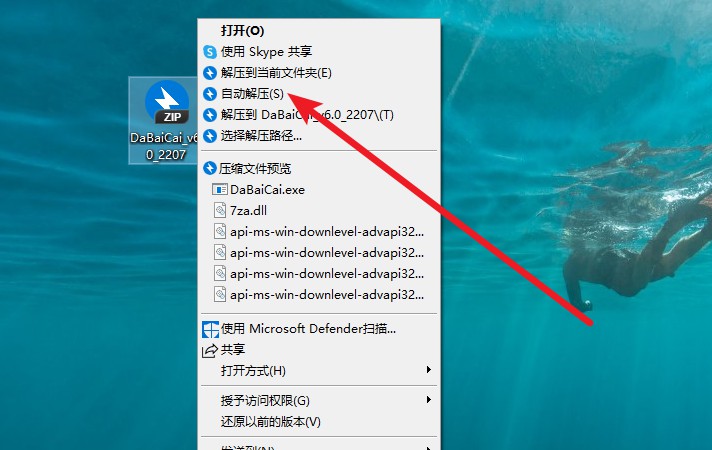
3、 然后,双击打开大白菜u盘启动盘制作工具备用。
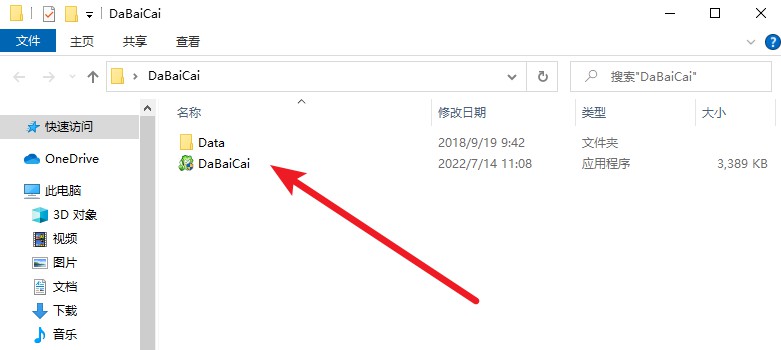
二、大白菜u盘启动盘制作过程
1、将u盘接入电脑,大白菜u盘启动盘制作工具一般会自动识别u盘。
2、默认选择USB—HDD以及NTFS,点击一键制作成u盘启动盘

3、弹出格式化提示时,确定备份数据后,点击确定

4、最后,弹出大白菜u盘启动盘制作完成提示后,你可以点击确定查看教程。

三、大白菜u盘启动盘win10制作过程
确认u盘启动盘没有问题之后,我们就可以下载win10系统镜像到u盘启动盘里面,让它成为u盘启动盘win10,而后续的操作也会更加简单
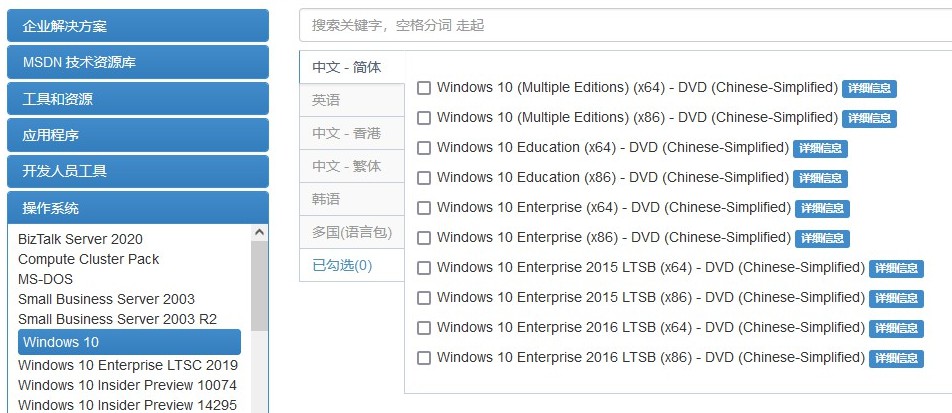
通过以上步骤,我们就可以完成如何制作u盘启动盘安装win10系统的操作了。一直以来,小编都是推崇u盘启动盘安装系统的方法,因为对于很多人来说光盘重装系统的操作,具有很高的难度,别的不说,就那全英的操作界面就够呛了。而u盘启动盘安装系统,则基本全都是中文操作界面。

